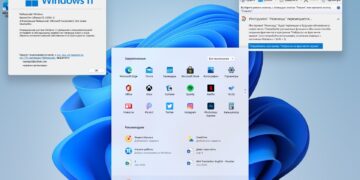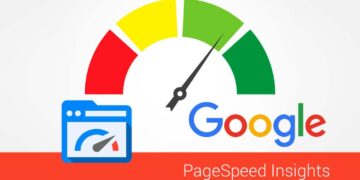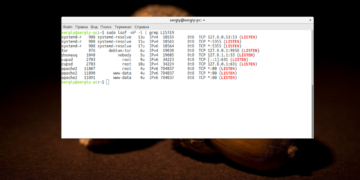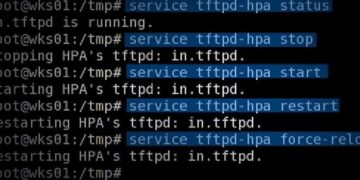Nmap — руководство для начинающих
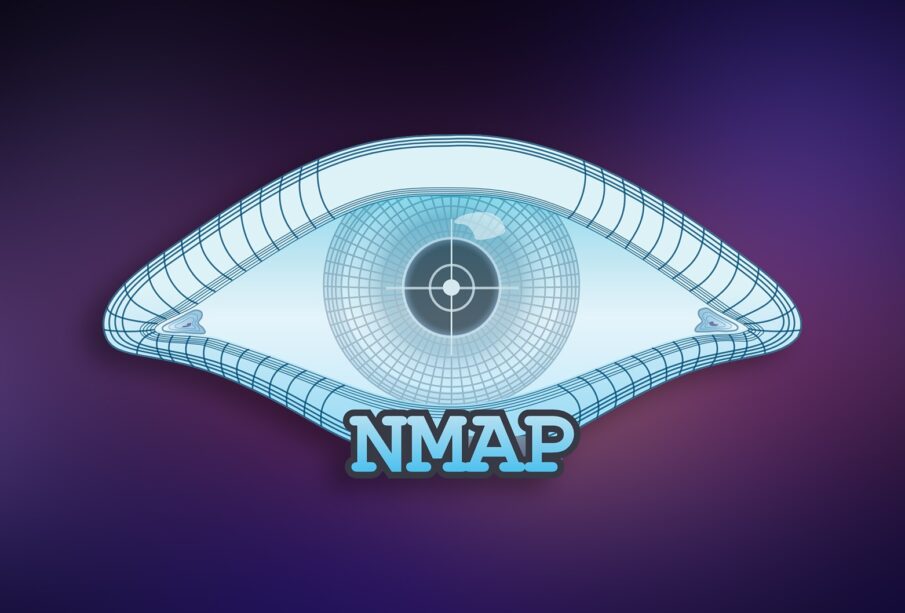
- Установка Nmap
- Установка Nmap в Ubuntu и Debian
- Установка Nmap на CentOS и Fedora
- Установка Nmap на macOS
- Установка Nmap в Windows
- СИНТАКСИС NMAP
- Справка по Nmap
- КАК ПОЛЬЗОВАТЬСЯ NMAP ДЛЯ СКАНИРОВАНИЯ ПОРТОВ В LINUX
- Базовые возможности.
- Определяем название и версию сервиса на порте.
- Определяем имя и версию ОС.
- Повышаем скорость сканирования.
- Скрываем следы.
- Обходим IDS и брандмауэры.
- Используем Nmap для обнаружения машин в сети.
- Выполняем брутфорс, дирбастинг (перебор директорий), DoS и другие атаки.
- Поднимаем веб-сервер (внезапно).
- Использование Nmap
- Указание целевых хостов
- Указание и сканирование портов
- Ping сканирование
- Отключение разрешения DNS-имен
- Определение ОС, служб и версий
- Вывод Nmap
- Механизм сценариев Nmap
- Заключение
Nmap — эталон среди сканеров портов и один из важнейших инструментов пентестера. Но можешь ли ты сказать, что досконально изучил все его особенности и способы применения? Из этой статьи ты узнаешь, как использовать Nmap для сканирования хостов за файрволом, повысить производительность сканирования, искать дыры в настройках HTTP-сервера, организовать DoS-атаку и даже поднять веб-сервер.
Nmap также может определять Mac-адрес, тип ОС , версию службы и многое другое.
В этой статье объясняются основы того, как использовать команду nmap для выполнения различных сетевых задач.
Установка Nmap
Nmap — это многоплатформенная программа, которую можно установить во всех основных операционных системах. Первоначально он был выпущен как инструмент только для Linux, а позже был перенесен на другие системы, такие как BSD, Windows и macOS.
Если вы предпочитаете графический интерфейс, а не командную строку, Nmap также имеет графический пользовательский интерфейс под названием Zenmap.
Официальные бинарные пакеты доступны для загрузки со страницы загрузки Nmap.
Процедура установки проста и зависит от вашей операционной системы.
к содержанию ↑Установка Nmap в Ubuntu и Debian
Nmap доступен из репозиториев Ubuntu и Debian по умолчанию. Чтобы установить его, запустите:
sudo apt update sudo apt install nmap
Установка Nmap на CentOS и Fedora
На CentOS и других производных от Red Hat запускаются:
sudo dnf install nmap
Установка Nmap на macOS
Пользователи macOS могут установить Nmap, загрузив установочный пакет «.dmg» с сайта Nmap или через Homebrew:
brew install nmap
Установка Nmap в Windows
Версия Nmap для Windows имеет некоторые ограничения и, как правило, немного медленнее, чем версия для UNIX.
Самый простой вариант установки Nmap в Windows — это загрузить и запустить самоустанавливающийся exe-файл.
Вы можете запустить Nmap в Windows либо из командной строки, либо запустив программу Zenmap. Для получения дополнительной информации о том, как использовать Nmap в Windows, ознакомьтесь с инструкциями по использованию после установки.
к содержанию ↑СИНТАКСИС NMAP
Команда запуска Nmap очень проста для этого достаточно передать ей в параметрах целевой IP адрес или сеть, а также указать опции при необходимости:
$ nmap опции адрес
Теперь давайте рассмотрим основные опции, которые понадобятся нам в этой статье.
- -sL — просто создать список работающих хостов, но не сканировать порты nmap;
- -sP — только проверять доступен ли хост с помощью ping;
- -PN — считать все хосты доступными, даже если они не отвечают на ping;
- -sS/sT/sA/sW/sM — TCP сканирование;
- -sU — UDP сканирование nmap;
- -sN/sF/sX — TCP NULL и FIN сканирование;
- -sC — запускать скрипт по умолчанию;
- -sI — ленивое Indle сканирование;
- -p — указать диапазон портов для проверки;
- -sV — детальное исследование портов для определения версий служб;
- -O — определять операционную систему;
- -T[0-5] — скорость сканирования, чем больше, тем быстрее;
- -D — маскировать сканирование с помощью фиктивных IP;
- -S — изменить свой IP адрес на указанный;
- -e — использовать определенный интерфейс;
- —spoof-mac — установить свой MAC адрес;
- -A — определение операционной системы с помощью скриптов.
Теперь, когда мы рассмотрели все основные опции, давайте поговорим о том, как выполняется сканирование портов nmap.
к содержанию ↑Справка по Nmap
nmap [Тип(ы) сканирования] [Опции] {определение цели}
ОПРЕДЕЛЕНИЕ ЦЕЛИ СКАНИРОВАНИЯ:
Можно использовать сетевые имена, IP адреса, сети и т.д.
Пример: scanme.nmap.org, microsoft.com/24, 192.168.0.1; 10.0.0-255.1-254
-iL <имя_входного_файла>: Использовать список хостов/сетей из файла
-iR <количество_хостов>: Выбрать произвольные цели
--exclude <хост1[,хост2][,хост3],...>: Исключить хосты/сети
--excludefile <имя_файла>: Исключить список из файла
ОБНАРУЖЕНИЕ ХОСТОВ:
-sL: Сканирование с целью составления списка - просто составить список целей для сканирования
-sn: Пинг сканирование - отключить сканирование портов
-Pn: Рассматривать все хосты будто бы они онлайн -- пропустить обнаружение хостов
-PS/PA/PU/PY[список_портов]: TCP SYN/ACK, UDP или SCTP обнаружение данных портов пингование заданных портов
-PE/PP/PM: Пингование с использованием ICMP эхо запросов, запросов временной метки и сетевой маски
-PO[список_протоколов]: Пингование с использованием IP протокола
-n/-R: Никогда не производить DNS разрешение/Всегда производить разрешение [по умолчанию: иногда]
--dns-servers <сервер1[,сервер2],...>: Задать собственные DNS сервера
--system-dns: Использовать системный DNS преобразователь
--traceroute: Отслеживать путь к хосту
РАЗЛИЧНЫЕ ПРИЕМЫ СКАНИРОВАНИЯ:
-sS/sT/sA/sW/sM: TCP SYN/с использованием системного вызова Connect()/ACK/Window/Maimon сканирования
-sU: UDP сканирование
-sN/sF/sX: TCP Null, FIN и Xmas сканирования
--scanflags <флаги>: Задать собственные TCP флаги
-sI <зомби_хост[:порт]>: "Ленивое" (Idle) сканирование
-sY/sZ: SCTP INIT/COOKIE-ECHO сканирования
-sO: Сканирование IP протокола
-b <FTP ретранслирующий хост>: FTP bounce сканирование
ОПРЕДЕЛЕНИЕ ПОРТОВ И ПОРЯДКА СКАНИРОВАНИЯ:
-p <диапазон_портов>: Сканирование только определенных портов
Пример: -p22; -p1-65535; -p U:53,111,137,T:21-25,80,139,8080,S:9
--exclude-ports <port ranges>: Exclude the specified ports from scanning
-F: Быстрый режим - Сканировать меньше портов чем при сканировании по умолчанию
-r: Сканировать порты последовательно - не использовать случайный порядок портов
--top-ports <количество_портов>: Сканировать <количество_портов> наиболее распространенных портов
--port-ratio <рейтинг>: Сканировать порты с рейтингом большим чем <рейтинг>
ОПРЕДЕЛЕНИЕ СЛУЖБ И ИХ ВЕРСИЙ:
-sV: Исследовать открытые порты для определения информации о службе/версии
--version-intensity <уровень>: Устанавливать от 0 (легкое) до 9 (пробовать все запросы)
--version-light: Ограничиться наиболее легкими запросами (интенсивность 2)
--version-all: Использовать каждый единичный запрос (интенсивность 9)
--version-trace: Выводить подробную информацию о процессе сканирования (для отладки)
СКАНИРОВАНИЕ С ИПОЛЬЗОВАНИЕМ СКРИПТОВ:
-sC: эквивалентно опции --script=default
--script=<Lua скрипты>: <Lua скрипты> это разделенный запятыми список директорий, файлов скриптов или
категорий скриптов
--script-args=<имя1=значение1,[имя2=значение2,...]>: Передача аргументов скриптам
--script-args-file=имя_файла: передать скрипту NSE аргументы в файле
--script-trace: Выводить все полученные и отправленные данные
--script-updatedb: Обновить базу данных скриптов.
--script-help=<Lua скрипты>: Показать помощь о скриптах.
<Lua скрипты> разделённый запятой список файлов скриптов или
категорий скриптов.
ОПРЕДЕЛЕНИЕ ОС:
-O: Активировать функцию определения ОС
--osscan-limit: Использовать функцию определения ОС только для "перспективных" хостов
--osscan-guess: Угадать результаты определения ОС
ОПЦИИ УПРАВЛЕНИЯ ВРЕМЕНЕМ И ПРОИЗВОДИТЕЛЬНОСТЬЮ:
Опции, принимающие аргумент <время>, задаются в миллисекундах, пока вы не добавите 's' (секунды), 'm' (минуты),
или 'h' (часы) к значению (напр. 30m).
-T[0-5]: Установить шаблон настроек управления временем (больше - быстрее)
--min-hostgroup/max-hostgroup <кол_хостов>: Установить размер групп для параллельного сканирования
--min-parallelism/max-parallelism <кол_хостов>: Регулирует распараллеливание запросов
--min-rtt-timeout/max-rtt-timeout/initial-rtt-timeout <время>: Регулирует время ожидания ответа на запрос
--max-retries <количество_попыток>: Задает максимальное количество повторных передач запроса
--host-timeout <время>: Прекращает сканирование медленных целей
--scan-delay/--max-scan-delay <время>: Регулирует задержку между запросами
--min-rate <число>: Посылать запросы с интенсивностью не меньше чем <число> в секунду
--max-rate <число>: Посылать запросы с интенсивностью не больше чем <число> в секунду
ОБХОД ФАЙЕРВОЛОВ/IDS И СПУФИНГ:
-f; --mtu <значение>: Фрагментировать пакеты (опционально с заданным значениме MTU)
-D <фикт_хост1,фикт_хост2[,ME],...>: Маскировка сканирования с помощью фиктивных хостов
-S <IP_адрес>: Изменить исходный адрес
-e <интерфейс>: Использовать конкретный интерфейс
-g/--source-port <номер_порта>: Использовать заданный номер порта
--proxies <url1,[url2],...>: Переправлять подключения через прокси HTTP/SOCKS4
--data <hex string>: Append a custom payload to sent packets
--data-string <string>: Дописать пользовательскую ASCII строку к отправляемым пакетам
--data-length <число>: Добавить произвольные данные к посылаемым пакетам
--ip-options <опции>: Посылать пакет с заданным ip опциями
--ttl <значение>: Установить IP поле time-to-live (время жизни)
--spoof-mac <MAC_адрес/префикс/название производителя>: Задать собственный MAC адрес
--badsum: Посылать пакеты с фиктивными TCP/UDP контрольными суммами
ВЫВОД РЕЗУЛЬТАТОВ:
-oN/-oX/-oS/-oG <файл>: Выводить результаты нормального, XML, s|<rIpt kIddi3,
и Grepable формата вывода, соответственно, в заданный файл
-oA <базовове_имя_файла>: Использовать сразу три основных формата вывода
-v: Увеличить уровень вербальности (используйте -vv или более для усиления эффекта)
-d: Увеличить уровень отладки (используйте -dd или более для усиления эффекта)
--reason: Отобразить причину, по которой порт в конкретном состоянии
--open: Показывать только открытые (или возможно открытые) порты
--packet-trace: Отслеживание принятых и переданных пакетов
--iflist: Вывести список интерфейсов и роутеров (для отладки)
--append-output: Добавлять в конец, а не перезаписывать выходные файлы
--resume <имя_файла>: Продолжить прерванное сканирование
--stylesheet <путь/URL>: Устанавливает XSL таблицу стилей для преобразования XML вывода в HTML
--webxml: Загружает таблицу стилей с Nmap.Org
--no-stylesheet: Убрать объявление XSL таблицы стилей из XML
РАЗЛИЧНЫЕ ОПЦИИ:
-6: Включить IPv6 сканирование
-A: Активировать функции определения ОС и версии, сканирование с использованием скриптов и трассировку
--datadir <имя_директории>: Определяет место расположения файлов Nmap
--send-eth/--send-ip: Использовать сырой уровень ethernet/IP
--privileged: Подразумевать, что у пользователя есть все привилегии
--unprivileged: Подразумевать, что у пользователя нет привилегий для использования сырых сокетов
-V: Вывести номер версии
-h: Вывести эту страницу помощи.
ПРИМЕРЫ:
nmap -v -A scanme.nmap.org
nmap -v -sn 192.168.0.0/16 10.0.0.0/8
nmap -v -iR 10000 -Pn -p 80
к содержанию ↑
КАК ПОЛЬЗОВАТЬСЯ NMAP ДЛЯ СКАНИРОВАНИЯ ПОРТОВ В LINUX
Дальше рассмотрим примеры nmap. Сначала давайте рассмотрим как найти все подключенные к сети устройства, для этого достаточно использовать опцию -sL и указать маску нашей сети. в моем случае это 192.168.1.1/24. Маску вашей локальной сети вы можете найти, выполнив команду:
ip addr show
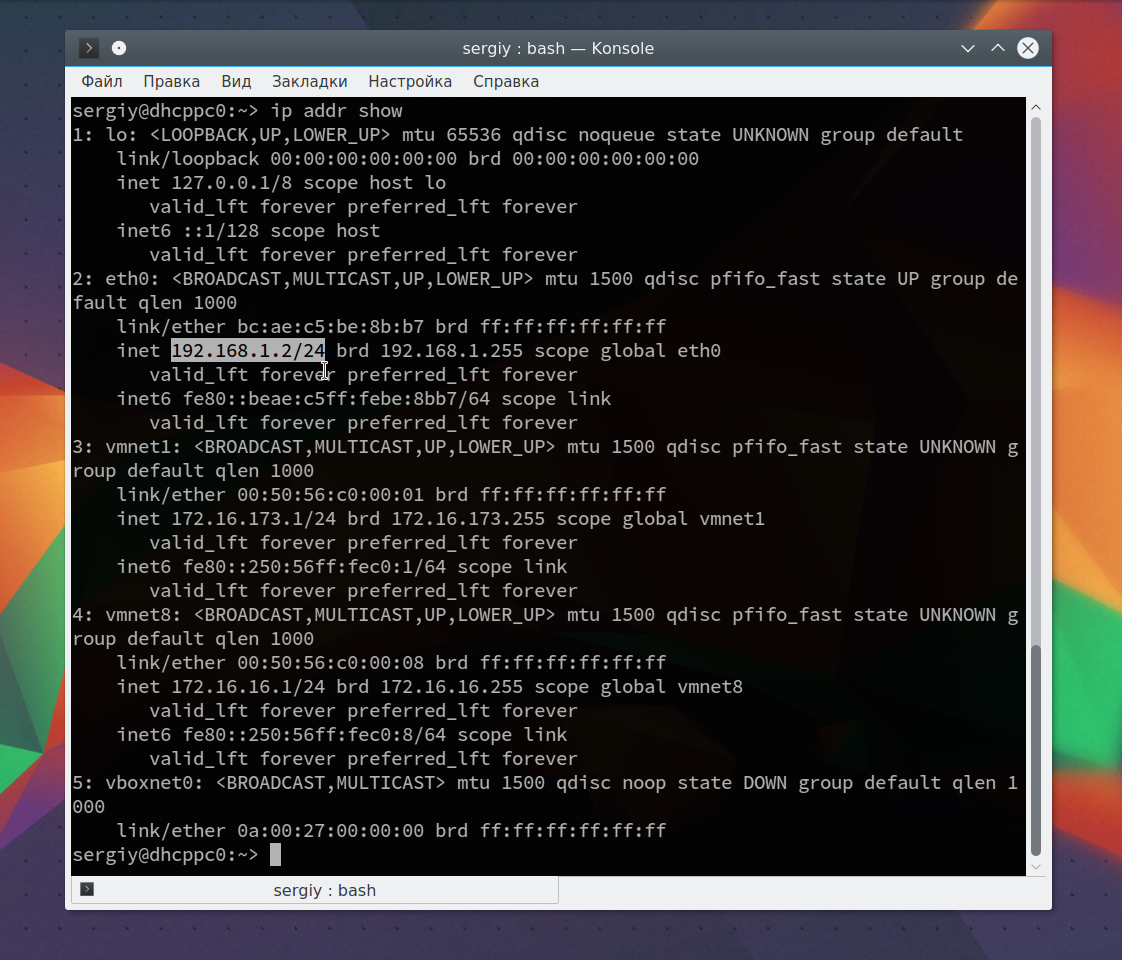
Из вывода для используемого интерфейса возьмите число после слеша, а до слэша укажите ip вашего роутера. Команда на сканирование сети nmap будет выглядеть вот так:
nmap -sL 192.168.1.1/24
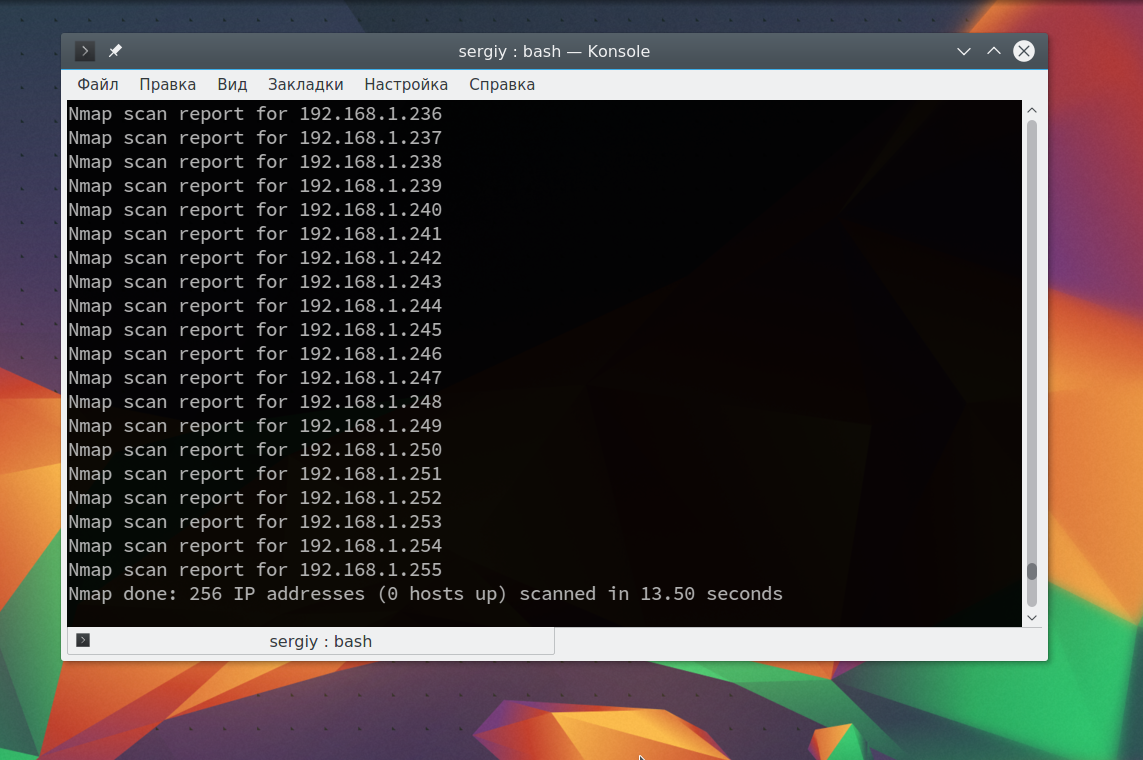
Иногда это сканирование может не дать никаких результатов, потому что некоторые операционные системы имеют защиту от сканирования портов. Но это можно обойти, просто использовав для сканирования ping всех ip адресов сети, для этого есть опция -sn:
nmap -sn 192.168.1.1/24
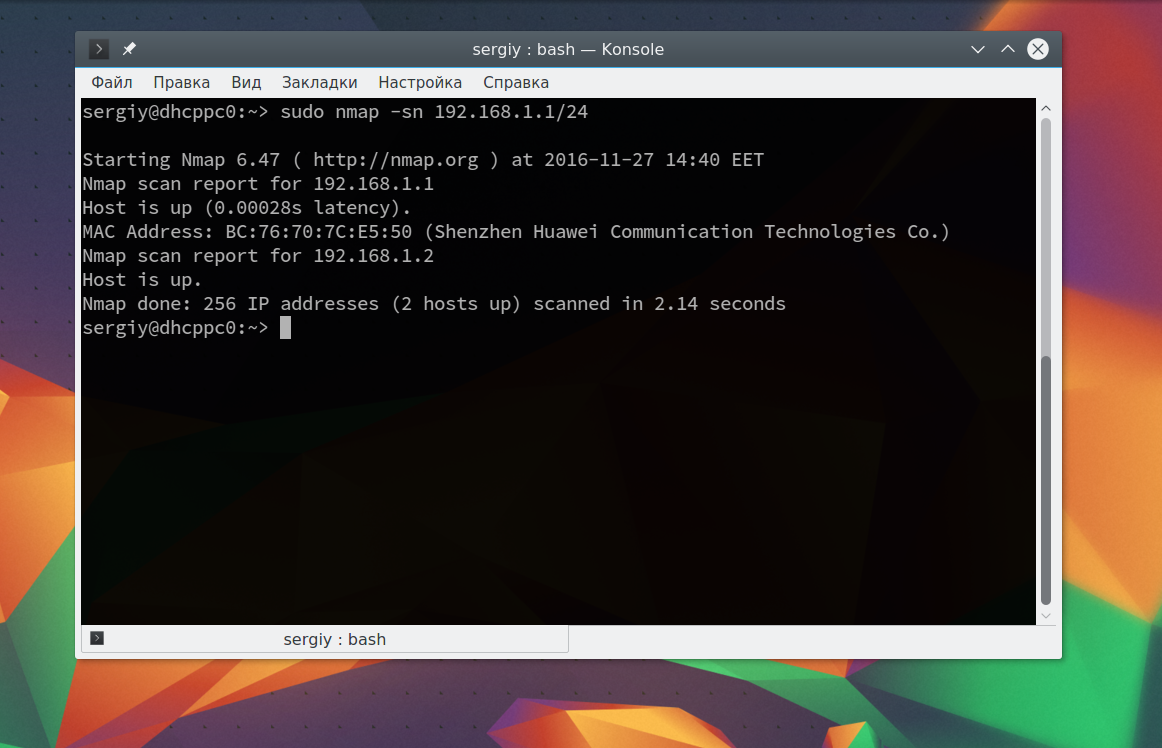
Как видите, теперь программа обнаружила активные устройства в сети. Дальше мы можем сканировать порты nmap для нужного узла запустив утилиту без опций:
sudo nmap 192.168.1.1
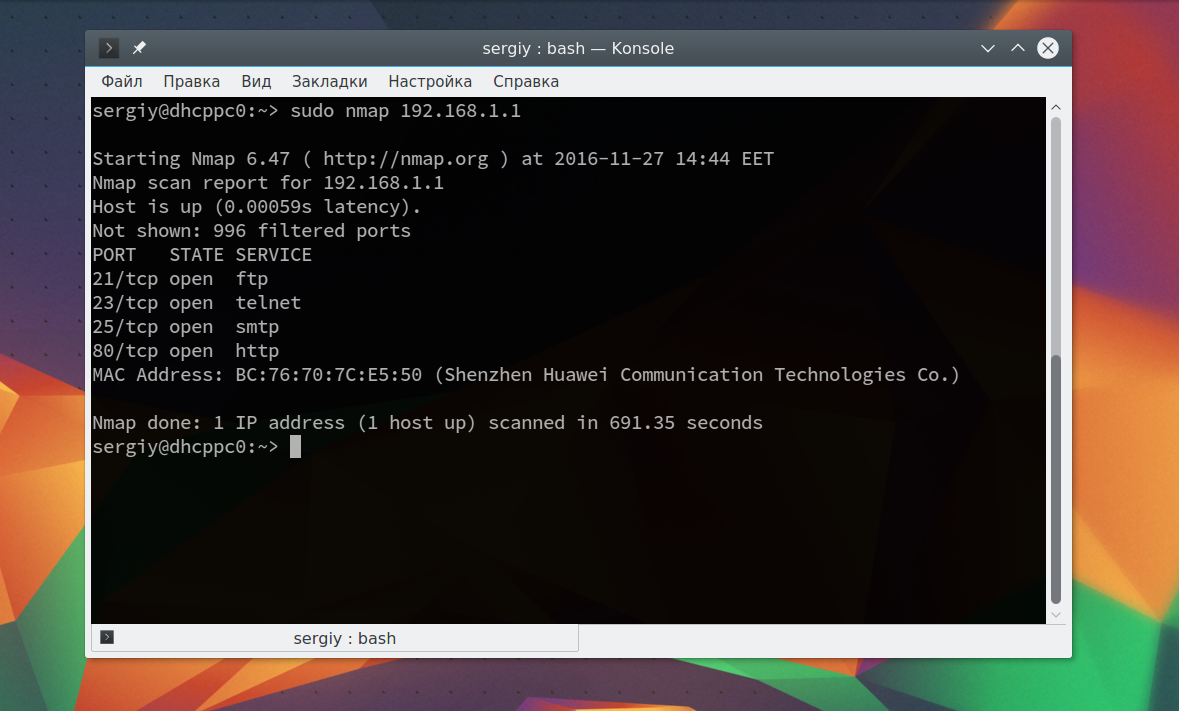
Теперь мы можем видеть, что у нас открыто несколько портов, все они используются каким-либо сервисом на целевой машине. Каждый из них может быть потенциально уязвимым, поэтому иметь много открытых портов на машине небезопасно. Но это еще далеко не все, что вы можете сделать, дальше вы узнаете как пользоваться nmap.
Чтобы узнать более подробную информацию о машине и запущенных на ней сервисах вы можете использовать опцию -sV. Утилита подключится к каждому порту и определит всю доступную информацию:
sudo nmap -sV 192.168.1.1
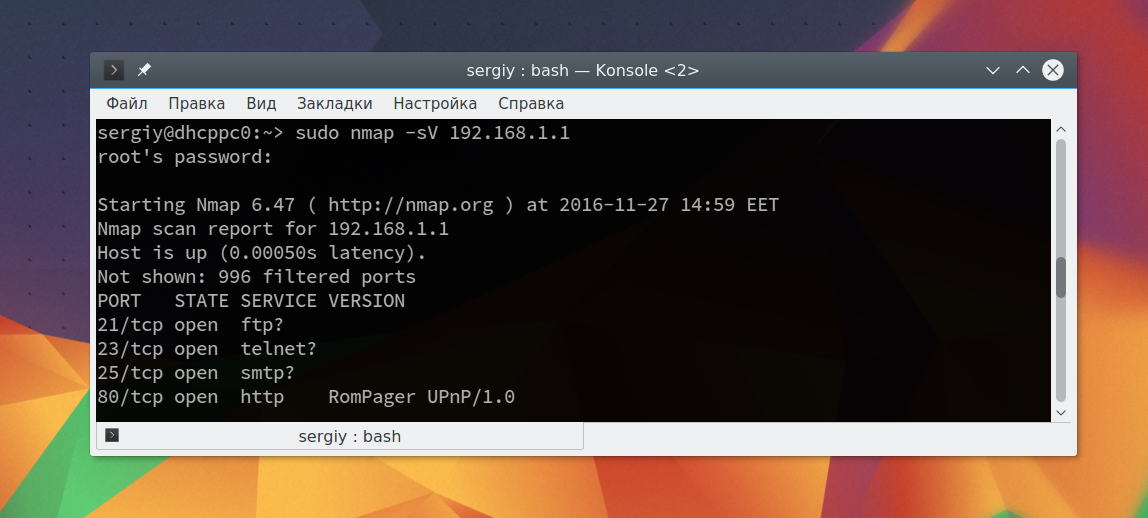
На нашей машине запущен ftp, а поэтому мы можем попытаться рассмотреть эту службу подробнее с помощью стандартных скриптов nmap. Скрипты позволяют проверить порт более детально, найти возможные уязвимости. Для этого используйте опцию -sC и -p чтобы задать порт:
sudo nmap -sC 192.168.56.102 -p 21
Мы выполняли скрипт по умолчанию, но есть еще и другие скрипты, например, найти все скрипты для ftp вы можете командой:
sudo find /usr/share/nmap/scripts/ -name '*.nse' | grep ftp
Затем попытаемся использовать один из них, для этого достаточно указать его с помощью опции —script. Но сначала вы можете посмотреть информацию о скрипте:
sudo nmap --script-help ftp-brute.nse
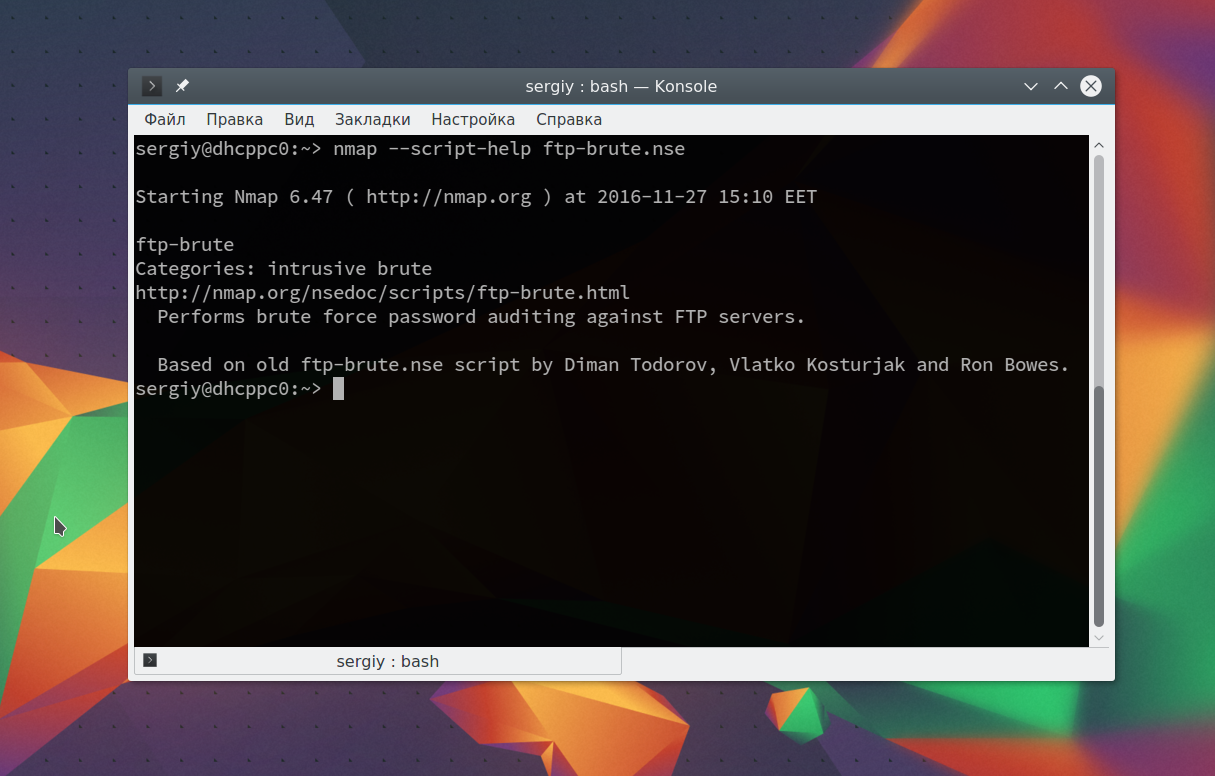
Этот скрипт будет пытаться определить логин и пароль от FTP на удаленном узле. Затем выполните скрипт:
sudo nmap --script ftp-brute.nse 192.168.1.1 -p 21
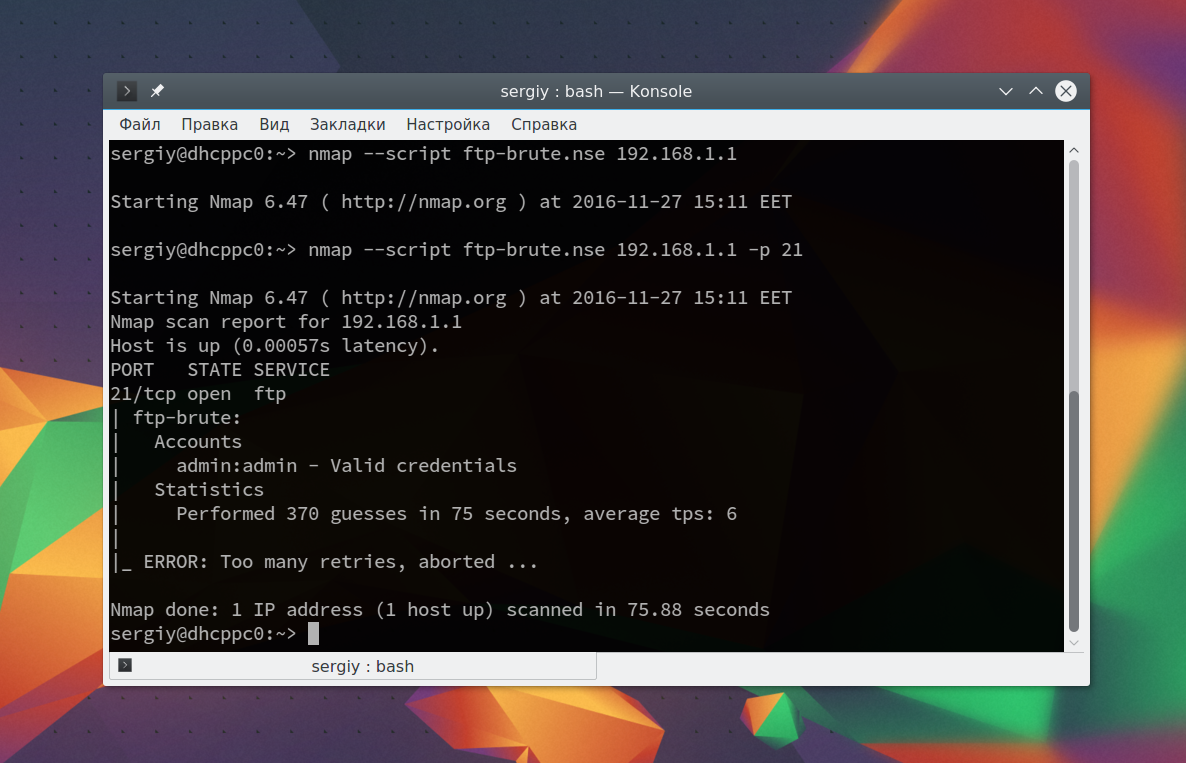
В результате скрипт подобрал логин и пароль, admin/admin. Вот поэтому не нужно использовать параметры входа по умолчанию.
Также можно запустить утилиту с опцией -A, она активирует более агрессивный режим работы утилиты, с помощью которого вы получите большую часть информации одной командой:
sudo nmap -A 192.168.1.1
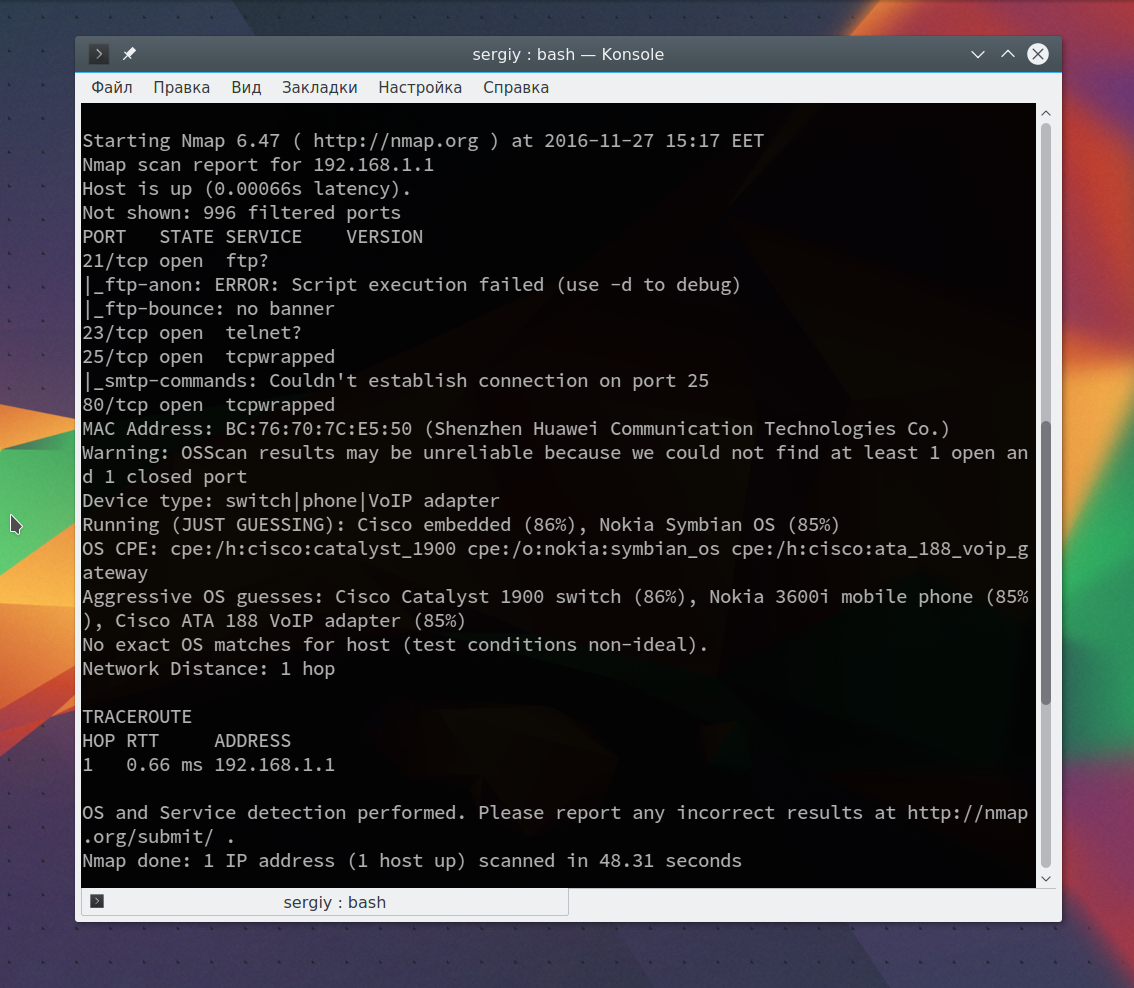
Обратите внимание, что здесь есть почти вся информация, которую мы уже видели раньше. Ее можно использовать чтобы увеличить защиту этой машины.
к содержанию ↑Базовые возможности.
Перед тем как перейти к обсуждению продвинутых возможностей Nmap, давай уделим немного внимания использованию Nmap на базовом уровне. Ты можешь возразить, что говорить тут не о чем, — достаточно всего лишь натравить Nmap на нужный хост, и спустя некоторое время он выдаст на экран информацию об открытых портах:
$ nmap 192.168.0.1
Это действительно так, но стоит иметь в виду две особенности реализации Nmap. Первая: запущенный с правами обычного пользователя Nmap крайне неэффективен. Весь процесс сканирования при этом фактически сводится к попытке установить полноценное соединение с каждым из портов. В случае протокола TCP это значит, что Nmap пошлет на удаленную сторону пакет SYN; если запрошенный порт открыт, машина ответит пакетом SYN/ACK, после чего Nmap отправит пакет ACK и только потом закроет соединение с помощью пакета FIN.
Весь этот процесс осуществляется с помощью системного вызова connect() и, по сути, целиком ложится на сетевой стек ОС. В результате страдает как производительность сканирования, так и скрытность (сервисы, висящие на сканируемых портах, будут активно логировать соединения).
Совсем по-другому Nmap ведет себя, когда запущен с правами root:
$ sudo nmap 192.168.0.1
В этом случае он полностью берет на себя формирование пакетов и управление соединением. Подключение к открытым портам будет выглядеть так: Nmap посылает SYN, машина отвечает SYN/ACK, Nmap посылает FIN, разрывая наполовину открытое соединение (это называется TCP SYN сканирование). В результате сервис, висящий на порте, не логирует попытку соединения, а Nmap способен обнаружить брандмауэр, который просто отбрасывает SYN-пакеты вместо того, чтобы отправить в ответ SYN/ACK (порт открыт) или FIN (порт закрыт), как это должна делать операционная система по умолчанию. Кроме того, этот способ сканирования намного более производительный.
Вторая особенность Nmap заключается в том, что на самом деле он сканирует не весь диапазон портов (65 536), а только 1000 портов типовых служб, определенных в файле /usr/share/nmap/nmap-services. Так что, если кто-то повесит сервис на нестандартный порт, которого просто нет в этом файле, Nmap его не увидит. Изменить подобное поведение можно при помощи такой команды:
$ sudo nmap -sS -sU -p 1-65535 192.168.0.1
Nmap будет использовать сканирование типа TCP SYN и UDP-сканирование для всего диапазона портов.
к содержанию ↑Определяем название и версию сервиса на порте.
Одна из интересных особенностей Nmap в том, что он способен не только определить состояние порта (открыт, закрыт, фильтруется), но и идентифицировать имя демона/службы на этом порте, а в некоторых случаях даже его версию. Для этого Nmap может применять несколько разных техник, например подключиться к порту 80 и послать HTTP-запрос для идентификации имени и версии веб-сервера либо использовать информацию о том, как сервис отвечает на те или иные пакеты и запросы.
Все правила идентификации служб и их версий определены в файле <span class=»nobr»>/usr/share/nmap/nmap-service-probes, а заставит Nmap их применить флаг -sV:
$ sudo nmap -sV 192.168.0.1
Причем есть возможность даже усилить попытки Nmap определить службу с помощью флага —version-all:
$ sudo nmap -sV —version-all 192.168.0.1
Однако обычно это не повышает качество распознавания.
Определяем имя и версию ОС.
Наверное, это одна из самых известных функций Nmap. Отправляя машине нестандартные пакеты и сопоставляя ее ответ (время ответа, значения полей TTL, MTU, ACK и многое другое) с «базой отпечатков ОС» (/usr/share/nmap/nmap-os-db), Nmap способен достаточно точно определить запущенную на машине ОС. Все, что нужно сделать, — это запустить Nmap с флагом -O:
$ sudo nmap -O 192.168.0.1
Однако далеко не всегда Nmap способен на 100% правильно угадать ОС. Если сделать это не получится, Nmap выведет на экран наиболее близкие к правильному варианты, заботливо снабдив их «процентом попадания»: 90%, 82%…
Более того, ты можешь пойти еще дальше и воспользоваться флагом -A, чтобы заставить Nmap попытаться определить версию ОС, версию служб и даже провести более детальный анализ служб с помощью скриптов NSE (о них позже):
$ sudo nmap -A 192.168.0.1
Повышаем скорость сканирования.
Nmap известен своей феноменальной производительностью, которая продолжает улучшаться вот уже двадцать лет. Сканер применяет множество техник и хаков, многопоточный режим с динамически изменяемым количеством портов на поток, умеет использовать несколько ядер процессора. Но даже с целым вагоном оптимизаций в своем коде по умолчанию Nmap не такой быстрый, каким мог бы быть на самом деле.
Nmap поддерживает десяток флагов, позволяющих тонко контролировать такие параметры, как задержка между попытками подключения к порту или количество попыток подключения. Разобраться с ними с наскоку довольно тяжело, поэтому в Nmap есть набор преднастроенных шаблонов агрессивности сканирования. Всего их шесть (от 0 до 5), а сделать выбор можно с помощью опции -T:
$ sudo nmap -T3 192.168.0.1
В данном случае мы выбрали шаблон номер 3. Это дефолтовое значение, своеобразный компромисс между скоростью и точностью сканирования в медленных сетях. Однако в современных условиях, когда минимальная скорость проводного доступа в сеть уже перешагнула за 30 Мбит/с, лучшим выбором будет -T4 или даже -T5. Последний стоит применять только в стабильных сетях без провалов скорости.
Более низкие значения предназначены для обхода систем обнаружения вторжений. Например, -T0 отключает многопоточное сканирование и устанавливает задержку между пробами портов в пять минут; потратив весь день (ночь) на сканирование, ты можешь надеяться, что сама попытка сканирования будет не замечена (тем более что Nmap перебирает порты в случайном порядке). Шаблон -T1 — более быстрый режим с задержкой в 15 с, -T2 — 0,4 с, -T3 — 10 мс, -T4 — 5 мс.
Скрываем следы.
Увеличение задержки между пробами портов — не единственный способ скрыть, что машина сканируется. Еще один интересный метод — одновременно запустить несколько потоков сканирования, подменяя обратный IP-адрес во всех случаях, кроме одного. Смысл здесь в том, чтобы запутать IDS и администратора машины. В логах IDS окажется сразу несколько попыток сканирования с разных адресов, среди которых будет только один настоящий.
Использовать такой метод довольно просто:
$ sudo nmap -D адрес1,адрес2,адрес3 192.168.0.1
Ты можешь указать сколько угодно фиктивных адресов или позволить Nmap сгенерировать рандомные адреса за тебя (в данном случае десять адресов):
$ sudo nmap -D RND:10 192.168.0.1
Однако тут необходимо иметь в виду, что рандомные адреса часто будут указывать на несуществующие или отключенные машины. IDS и хороший админ смогут отсеять их, чтобы вычислить реальный адрес.
Более сложный способ — организовать так называемое Idle-сканирование. Это очень интересная техника, которая базируется на трех простых фактах:
- При выполнении SYN-сканирования удаленная сторона посылает пакет SYN/ACK в случае, если порт открыт, и пакет RST, если нет.
- Машина, получившая незапрошенный пакет SYN/ACK, должна отвечать пакетом RST, а при получении незапрошенного RST — игнорировать его.
- Каждый IP-пакет, отправленный машиной, имеет IPID, а многие ОС при отправке пакета просто увеличивают IPID.
Сама техника заключается в том, чтобы найти неактивную сетевую машину, которая просто ничего не делает (Idle), но при этом находится в рабочем состоянии и способна отвечать на сетевые запросы. Более того, машина должна работать на древней ОС, которая увеличивает IPID пакетов вместо рандомизации, как современные ОС. Сделать это можно с помощью все тех же флагов -O -v Nmap (строка IP ID Sequence Generation в выводе) либо с помощью Metasploit Framework (это удобнее и быстрее):
> use auxiliary/scanner/ip/ipidseq
> set RHOSTS 192.168.0.1-192.168.0.255
> run
Далее ты запускаешь сканирование портов:
$ sudo nmap -sI IP-Idle-машины 192.168.0.1
На каждую пробу порта Nmap сначала будет посылать запрос Idle-машине, записывать IPID пакета, затем посылать SYN-пакет жертве, подменяя обратный адрес на IP Idle-машины, затем снова посылать запрос Idle-машине и сверять IPID с ранее сохраненным. Если IPID увеличился со времени прошлой проверки, значит, машина посылала пакеты, а, как мы знаем из второго пункта выше, это означает, что она ответила пакетом RST. Это, в свою очередь, говорит, что проверяемый порт жертвы открыт. Если IPID не увеличился, значит, порт закрыт.
В современном мире, где уже не осталось Windows 95, это действительно сложно реализуемая техника, но она позволяет полностью отвести от себя подозрения о сканировании. IDS обвинит в сканировании Idle-машину.
к содержанию ↑Обходим IDS и брандмауэры.
Сразу оговорюсь: сегодняшние IDS и брандмауэры намного умнее тех, что существовали во времена, когда в Nmap появились средства борьбы с ними. Поэтому многие приведенные здесь техники могут уже не работать, но это не повод ими не пользоваться, в Сети полно доисторического оборудования.
Начнем с того, что даже без дополнительных опций Nmap уже способен хоть и не обойти, но обнаружить брандмауэр. Происходит так потому, что при SYN-сканировании состояние открыт/закрыт определяется путем анализа ответа машины: SYN/ACK — открыт, FIN — закрыт. Однако брандмауэры, чтобы минимизировать процессорные ресурсы, зачастую просто дропают пакеты, адресуемые фильтруемым портам (даже при настройке iptables в Linux стандартная практика — это дропнуть пакет с помощью -j DROP). Nmap отслеживает, при пробе каких портов не было получено ответа, и помечает эти порты filtered.
Еще одна техника обнаружения брандмауэра заключается в том, чтобы заставить Nmap генерировать «невероятные пакеты», такие как пакеты без единого флага (-sN), FIN-пакеты (-sF) и Xmas-пакеты, содержащие флаги FIN, PSH и URG (-sX). RFC описывает все эти ситуации, поэтому любое расхождение с RFC Nmap интерпретирует как наличие брандмауэра.
Многие брандмауэры можно обойти и точно определить, фильтруется порт или нет. Для этого можно использовать ACK-сканирование:
$ sudo nmap -sA 192.168.0.1
Теория здесь следующая: брандмауэр должен отбивать все новые TCP-подключения к порту, но также обязан не препятствовать прохождению пакетов в рамках уже установленных соединений. Простой способ сделать это — отбивать все SYN-пакеты (используется для установки соединения), но не мешать ACK-пакетам (используется для отправки пакетов в рамках уже открытого соединения).
Но есть одна тонкость. Дело в том, что есть так называемые stateful-брандмауэры. Они умеют отслеживать состояние соединения и проверяют такие поля пакетов, как IP-адрес и номер последовательности TCP, чтобы отслеживать, какие пакеты действительно пришли в рамках открытого ранее соединения, а какие были отправлены Nmap в рамках ACK-сканирования (iptables в Linux может работать в обоих режимах, но по умолчанию он не stateful, это более производительный вариант).
Выяснить, какой тип брандмауэра используется, можно, выполнив SYN-сканирование и сразу за ним — ACK-сканирование:
$ sudo nmap -sS 192.168.0.1
$ sudo nmap -sA 192.168.0.1
Если во втором случае порты, отмеченные во время SYN-сканирования как filtered, стали unfiltered, значит, перед тобой не stateful-брандмауэр.
Кроме того, можно попробовать обойти брандмауэр с помощью изменения номера исходящего порта:
$ sudo nmap —source-port 53 192.168.0.1
Это эксплуатация старой как мир ошибки настройки брандмауэра, которая заключается в том, что админ открывает доступ всему входящему трафику (включая протокол TCP) с порта 53, чтобы позволить приложениям беспрепятственно выполнять DNS-запросы. Сегодня такое встречается редко, но, как показывает практика, некомпетентность со временем не исчезает.
Кроме всего прочего, в Nmap есть средства для скрытия факта сканирования от глаз брандмауэров и IDS:
$ sudo nmap -f 192.168.0.1
В этом случае Nmap будет разбивать пакеты на крохотные фрагменты размером 8 байт. Делает он это в надежде на то, что брандмауэр или IDS не сможет собрать пакет из фрагментов и проанализировать его заголовок (по причине плохой реализации или в угоду производительности) и просто пропустит пакет или отбросит.
$ sudo nmap —mtu 16 192.168.0.1
Та же история, только с возможностью контролировать размер пакета (в данном случае 16). Можно использовать против брандмауэров и IDS, которые умеют ловить факты сканирования с помощью Nmap, анализируя размер фрагмента.
$ sudo nmap —data-length 25 192.168.0.1
Добавляет в конец пакета указанное количество рандомных байтов. Цель та же, что и в предыдущем случае: обмануть IDS, которая может быть способна обнаружить сканирование, анализируя размер пакета (Nmap всегда посылает пакеты длиной 40 байт при использовании протокола TCP).
к содержанию ↑Используем Nmap для обнаружения машин в сети.
Хотя Nmap известен именно как сканер портов, это также отличный инструмент для обнаружения машин в сети. Его можно натравить на любое количество хостов и буквально за несколько секунд получить результат пинга тысяч хостов. Вот только пингует хосты он совсем не так, как всем известная утилита ping. По умолчанию перед началом сканирования портов Nmap посылает несколько пакетов, чтобы удостовериться в доступности хоста:
- ICMP Echo request — аналог того, как работает ping;
- SYN-пакет на порт 443;
- ACK-пакет на порт 80;
- ICMP timestamp request.
Так много способов проверки необходимы для обхода брандмауэров и ситуаций, когда, например, в ОС или сетевом оборудовании включен запрет отвечать на запросы ICMP Echo (сегодня это частая практика).
Проверку доступности легко отключить, используя опцию -PN, о чем сам Nmap сообщит, если не сможет удостовериться в доступности порта:
$ sudo nmap -PN 192.168.0.1
Обычно в этом мало смысла, а вот обратная операция, то есть отключение сканера портов, очень даже полезна для проверки доступности множества хостов:
$ sudo nmap -sn 192.168.0.1-255
Эта команда заставит Nmap просканировать адреса с 192.168.0.1 по 192.168.0.255. Ее более удобный аналог:
$ sudo nmap -sn 192.168.0.*
А так можно попросить Nmap просканировать всю подсеть:
$ sudo nmap -sn 192.168.0.0/24
Ну или записать необходимые адреса в файл и попросить просканировать их:
$ sudo nmap -sn -iL /путь/до/файла
Если опустить флаг -sn, Nmap будет не просто проверять доступность хостов, но еще и сканировать порты.
Самих техник пингования также довольно много. Nmap поддерживает определение доступности хоста с помощью посылки SYN-пакета на указанный порт:
$ sudo nmap -sn -PS80 192.168.0.1
ACK-пакета:
$ sudo nmap -sn -PA80 192.168.0.1
UDP-пакета:
$ sudo nmap -sn -PU53 192.168.0.1
ICMP Echo request:
$ sudo nmap -sn -PE 192.168.0.1
ICMP timestamp:
$ sudo nmap -sn -PP 192.168.0.1
Все их можно комбинировать:
$ sudo nmap -sn -PE -PS443 -PA80 -PP 192.168.0.1
Выполняем брутфорс, дирбастинг (перебор директорий), DoS и другие атаки.
Относительно новая фишка Nmap — поддержка скриптов, расширяющих функциональность сканера. Nmap поставляется с более чем 500 скриптами, которые могут относиться к одной или нескольким из четырнадцати категорий:
- auth — проверка возможности логина. Например, скрипт ftp-anon пробует выполнить анонимный логин на FTP-сервер и выводит список файлов, помечая доступные для записи файлы;
- broadcast — различные виды обнаружения хостов в сети. Пример: broadcast-upnp-info — скрипт для поиска UPnP-сервисов;
- brute — реализация техник брутфорса паролей. Пример: http-brute — брутфорс паролей от веб-сервера;
- default — скрипты, запускаемые автоматически при указании опции -A или -sC. Обычно это простые быстрые скрипты, собирающие дополнительную информацию о машине, вроде уже приведенного выше ftp-anon;
- discovery — практически аналог broadcast. Пример: smb-enum-shares — поиск расшаренных с помощью протокола SMB дисков;
- dos — скрипты для организации DoS-атак. Пример: smb-vuln-regsvc-dos — выводит из строя Windows 2000 путем эксплуатации уязвимости MSRC8742;
- exploit — эксплуатация или проверка на уязвимость. Пример: smb-vuln-ms06-025 — проверка машин Windows на уязвимость MS06-025;
- external — скрипты, использующие внешние ресурсы для получения дополнительной информации о машине. Пример: whois;
- fuzzer — скрипты, посылающие удаленной стороне неожиданные и неправильно сформированные данные с целью поиска уязвимостей или попытки выполнить DoS. Пример: dns-fuzz;
- intrusive — скрипты, выполняющие активные действия в отношении машины. Пример: snmp-brute — брутфорс SNMP-сервера;
- malware — проверка на зараженность машины вирусами и бэкдорами. Пример: smtp-strangeport — поиск SMTP-сервера на нестандартном порте, что может быть свидетельством заражения машины трояном, рассылающим спам;
- safe — «безопасные» скрипты, которые не совершают активных действий в отношении машины, не забивают канал пакетами и не эксплуатируют уязвимости. Пример: ssh-hostkey — получает публичные ключи SSH-сервера;
- version — получение версий работающих служб. Пример: pptp-version — выводит на экран дополнительную информацию о PPTP-сервере;
- vuln — проверка служб на уязвимости.
Если указать опции -A или -sC, скрипты категории default будут запускаться автоматически. Для запуска скриптов других категорий можно использовать опцию —script:
$ sudo nmap —script «default and safe» 192.168.0.1
Выбор можно обратить, заставив Nmap запустить все скрипты, кроме тех, что относятся к указанной категории:
$ sudo nmap —script «not intrusive» 192.168.0.1
А можно указать имя нужного скрипта (http-enum выполняет дирбастинг HTTP-сервера):
$ sudo nmap -p80 —script «http-enum» 192.168.0.1
Или попросить Nmap запустить все скрипты, относящиеся к протоколу HTTP:
$ sudo nmap -p80 —script «http-*» 192.168.0.1
Сами скрипты вместе с описанием и примерами использования можно найти в каталоге /usr/share/nmap/scripts.
Поднимаем веб-сервер (внезапно).
Немногие знают, но в комплекте с Nmap идет утилита ncat. Это аналог известнейшего netcat — универсального сетевого инструмента, с помощью которого можно тестировать сетевые службы, выполнять удаленные команды, передавать файлы, прокидывать через сеть аудио, слушать порты и делать множество других интересных вещей.
С его же помощью можно запустить простейший веб-сервер:
$ ncat -lk -p 8080 —sh-exec «echo -e ‘HTTP/1.1 200 OK’; cat index.html»
Шесть состояний порта по версии Nmap
open — порт открыт;
closed — порт закрыт;
filtered — порт фильтруется, неизвестно, закрыт или открыт;
unfiltered — порт не фильтруется, неизвестно, закрыт или открыт (такой результат может дать только ACK-сканирование);
open|filtered — порт либо открыт, либо фильтруется;
к содержанию ↑closed|filtered — порт либо закрыт, либо фильтруется (такой результат может дать только Idle-сканирование).
Использование Nmap
Nmap обычно используется для аудита сетевой безопасности, отображения сети, определения открытых портов и поиска сетевых устройств.
Упрощенный синтаксис команды nmap выглядит следующим образом:
nmap [Options] [Target...]
Самый простой пример использования Nmap — сканирование одной цели от имени обычного пользователя без указания каких-либо параметров:
nmap scanme.nmap.org
При вызове от имени пользователя без полномочий root, у которого нет прав на использование сырых пакетов, nmap запускает сканирование TCP-соединения. Параметр -sT по умолчанию включен в непривилегированном режиме.
Вывод будет выглядеть примерно так, включая основную информацию о сканировании и список открытых и отфильтрованных TCP-портов.
Starting Nmap 7.91 ( https://nmap.org ) at 2020-12-16 20:19 CET Nmap scan report for cast.lan (192.168.10.121) Host is up (0.048s latency). Not shown: 981 closed ports PORT STATE SERVICE 21/tcp open ftp 22/tcp open ssh 25/tcp open smtp 53/tcp open domain 80/tcp open http 110/tcp open pop3 143/tcp open imap 443/tcp open https 587/tcp open submission 993/tcp open imaps 995/tcp open pop3s 1025/tcp open NFS-or-IIS 1080/tcp open socks 8080/tcp open http-proxy 8081/tcp open blackice-icecap Nmap done: 1 IP address (1 host up) scanned in 1.78 seconds
Самым популярным вариантом сканирования является TCP SYN scan (-sS), который быстрее, чем вариант подключения, и работает со всеми совместимыми стеками TCP.
-sS включается по умолчанию, когда nmap вызывает пользователь с административными привилегиями:
sudo nmap 192.168.10.121
Для более подробного вывода используйте увеличение детализации с помощью -v или -vv:
sudo nmap -vv 192.168.10.121
Чтобы выполнить сканирование UDP, вызовите команду с параметром ( -sU) от имени пользователя root:
sudo nmap -sU 192.168.10.121
Для получения полного списка методов сканирования портов посетите страницу документации Nmap.
Nmap также поддерживает адреса IPv6. Чтобы указать хост IPv6, используйте опцию -6:
sudo nmap -6 fd12:3456:789a:1::1к содержанию ↑
Указание целевых хостов
Nmap рассматривает все аргументы, которые не являются опциями, как целевые хосты.
Аргументы считаются вариантами, если они начинаются с одинарного или двойного тире (-, --).
Самый простой вариант — передать один или несколько целевых адресов или доменных имен:
nmap 192.168.10.121 host.to.scan
Вы можете использовать нотацию CIDR, чтобы указать диапазон сети:
nmap 192.168.10.0/24
Чтобы указать диапазон октетов, используйте символ тире. Например, для сканирования 192.168.10.1, 192.168.11.1и 192.168.12.1:
nmap 192.168.10-12.1
Другой символ, который вы можете использовать для указания целей, — это запятая. Следующая команда нацелена на те же хосты, что и предыдущая:
nmap 192.168.10,11,12.1
Вы можете комбинировать все формы:
nmap 10.8-10.10,11,12.0/28 192.168.1-2.100,101
Чтобы убедиться, что вы указали правильные хосты перед сканированием, используйте параметр сканирования списка (-sL), который перечисляет только цели без запуска сканирования:
nmap -sL 10.8-10.10,11,12.0/28 192.168.1-2.100,101
Если вы хотите исключить цели, которые включены в указанный вами диапазон, используйте опцию --exclude:
nmap 10.8-10.10,11,12.0/28 --exclude 10.10.12.12к содержанию ↑
Указание и сканирование портов
По умолчанию Nmap выполняет быстрое сканирование 1000 самых популярных портов. Это не первые 1000 последовательных портов, а 1000 наиболее часто используемых портов в диапазоне от 1 до 65389.
Для поиска всех портов с 1 по 65535 используйте опцию -p:
nmap -p- 192.168.10.121
Каждый порт может находиться в одном из следующих состояний:
- open — программа, запущенная на порту, отвечает на запрос.
- closed — на порту не работает ни одна программа, и хост отвечает на запросы.
- filtered — хост не отвечает на запрос.
Порты и диапазоны портов указываются с помощью опции -p.
Например, чтобы просканировать только порт 443, вы должны использовать следующую команду:
nmap -p 443 192.168.10.121
Чтобы указать более одного порта, разделите целевые порты запятой:
nmap -p 80,443 192.168.10.121
Диапазоны портов можно указать с помощью символа тире. Например, чтобы просканировать все порты UDP в диапазоне от 1 до 1024, вы должны запустить:
sudo nmap -sU -p 1-1024 192.168.10.121
Все вместе:
nmap -p 1-1024,8080,9000 192.168.10.121
Порты также можно указать с помощью имени порта. Например, для поиска порта 22, ssh, вы можете использовать:
nmap -p ssh 192.168.10.121к содержанию ↑
Ping сканирование
Чтобы выполнить ping-сканирование или обнаружение хоста, вызовите команду nmap с опцией -sn:
sudo nmap -sn 192.168.10.0/24
Эта опция указывает Nmap только на обнаружение сетевых хостов, а не на сканирование портов. Это полезно, когда вы хотите быстро определить, какой из указанных хостов запущен и работает.
Отключение разрешения DNS-имен
По умолчанию Nmap выполняет обратное разрешение DNS для каждого обнаруженного хоста, что увеличивает время сканирования.
При сканировании больших сетей рекомендуется отключить разрешение обратного DNS и ускорить сканирование. Для этого вызовите команду с опцией -n:
sudo nmap -n 192.168.10.0/16
Определение ОС, служб и версий
Nmap может обнаружить операционную систему удаленного хоста с помощью снятия отпечатков стека TCP/IP. Чтобы запустить обнаружение ОС, вызовите команду с опцией -O:
sudo nmap -O scanme.nmap.org
Если Nmap может обнаружить ОС хоста, он напечатает что-то вроде следующего:
... Device type: general purpose Running: Linux 5.X OS CPE: cpe:/o:linux:linux_kernel:5 OS details: Linux 5.0 - 5.4 Network Distance: 18 hops OS detection performed. Please report any incorrect results at https://nmap.org/submit/ . Nmap done: 1 IP address (1 host up) scanned in 26.47 seconds
Обычно системные службы прослушивают стандартные порты, которые хорошо известны и зарезервированы для них. Например, если порт 22, соответствующий службе SSH, открыт, вы предполагаете, что на хосте работает SSH-сервер. Однако вы не можете быть абсолютно уверены, потому что люди могут запускать службы на любых портах, которые им нужны.
Благодаря обнаружению службы и версии Nmap покажет вам, какая программа прослушивает порт и версию программы.
Для поиска службы и версии используйте опцию -sV:
sudo nmap -sV scanme.nmap.org
... PORT STATE SERVICE VERSION 19/tcp filtered chargen 22/tcp open ssh OpenSSH 6.6.1p1 Ubuntu 2ubuntu2.13 (Ubuntu Linux; protocol 2.0) 80/tcp open http Apache httpd 2.4.7 ((Ubuntu)) 135/tcp filtered msrpc 139/tcp filtered netbios-ssn 445/tcp filtered microsoft-ds 9929/tcp open nping-echo Nping echo 31337/tcp open tcpwrapped Service Info: OS: Linux; CPE: cpe:/o:linux:linux_kernel ...
Вы также можете сканировать ОС, версии и запускать traceroute с помощью одной команды, используя параметр -A:
sudo nmap -A 192.168.10.121к содержанию ↑
Вывод Nmap
По умолчанию Nmap выводит информацию на стандартный вывод (stdout).
Если вы сканируете большую сеть или нуждаетесь в информации для дальнейшего использования, вы можете сохранить результат в файл.
Nmap предоставляет несколько типов вывода. Чтобы сохранить вывод в нормальном формате, используйте параметр, за которым следует имя файла -oN:
sudo nmap -sU -p 1-1024 192.168.10.121 -oN output.txt
Самый популярный вариант — сохранить вывод в формате XML. Для этого воспользуйтесь опцией -oX:
sudo nmap -sU -p 1-1024 192.168.10.121 -oX output.xml
Еще один полезный формат — вывод grepable, который можно анализировать с помощью стандартных инструментов Unix, таких как grep, awk и cut. Вывод grepable указывается с опцией -oG:
sudo nmap -sU -p 1-1024 192.168.10.121 -oG outputк содержанию ↑
Механизм сценариев Nmap
Одна из самых мощных функций Nmap — это скриптовый движок. Nmap поставляется с сотнями скриптов , и вы также можете писать свои собственные скрипты на языке Lua.
Вы можете использовать скрипты для обнаружения вредоносных программ и бэкдоров, выполнения атак методом перебора и т.д.
Например, чтобы проверить, скомпрометирован ли данный хост, вы можете использовать:
nmap -sV --script http-malware-host scanme.nmap.org
Заключение
Nmap — это инструмент с открытым исходным кодом, который в основном используется администраторами сети для обнаружения узлов и сканирования портов.
Обратите внимание, что в некоторых странах сканирование сетей без разрешения является незаконным.
Если у вас есть вопросы или замечания, пожалуйста, оставьте комментарий ниже.
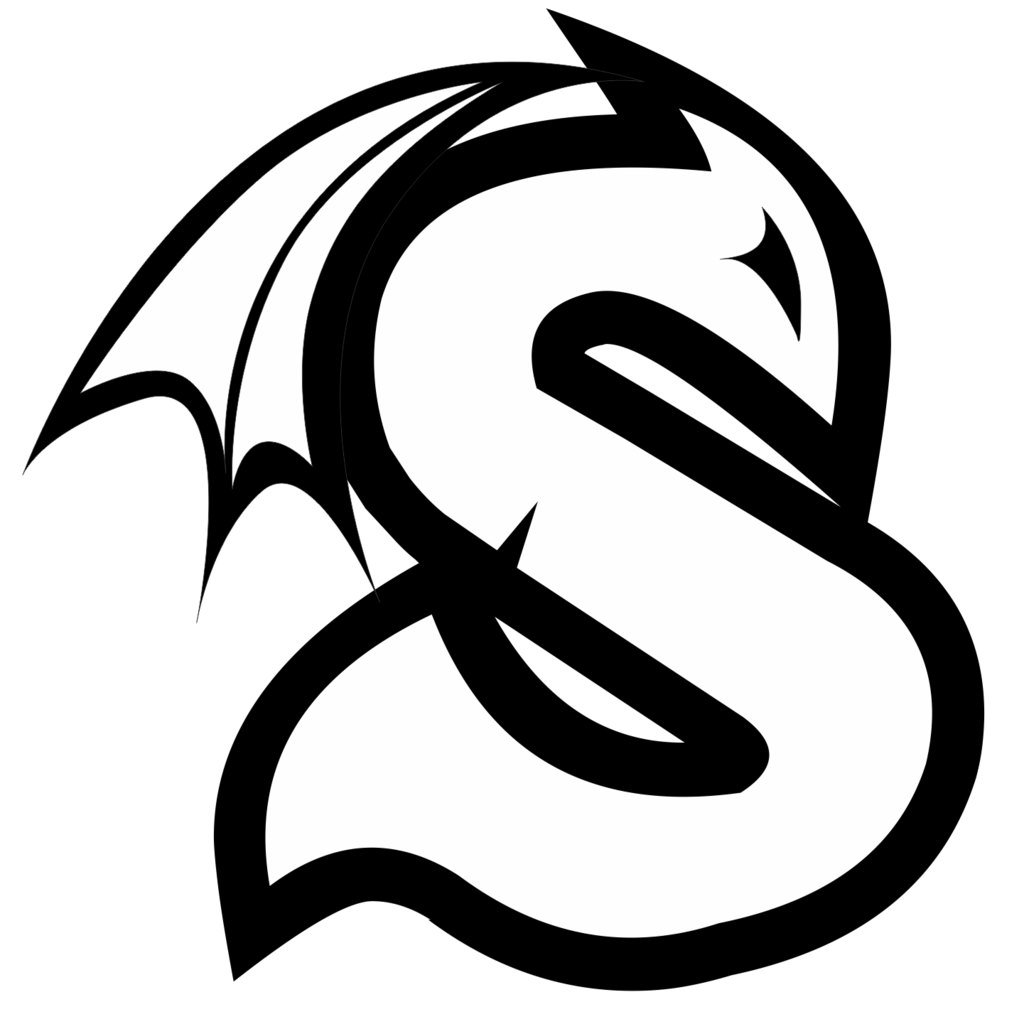
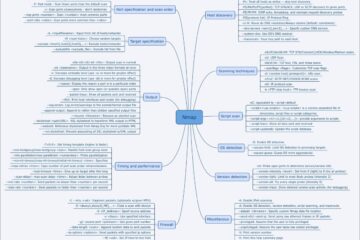




![Тюнинг Nextcloud [обновляемая]](https://svictor.ru/wp-content/uploads/2021/10/maxresdefault-1-90x65.jpg)